Jak zamrozić wiersz w programie Excel
Zamrożenie wierszy w programie Excel pozwala zachować widoczność nagłówków podczas przewijania dużych arkuszy kalkulacyjnych. Narzędzie Freeze Panes blokuje wiersze w miejscu, dzięki czemu kluczowe dane nie znikają. W tym przewodniku opisano, jak zamrozić górne wiersze lub określone wiersze w programie Excel.
Jak zamrozić pierwszy wiersz w programie Excel
Aby unieruchomić główny wiersz arkusza kalkulacyjnego w programie Microsoft Excel, można skorzystać z funkcji “Freeze Panes”. Operacja ta obejmuje następujące kroki:
W aplikacji Microsoft Excel przejdź do zakładki “Widok” w interfejsie użytkownika, aby uzyskać dostęp do różnych opcji przeglądania i manipulowania danymi w arkuszu lub skoroszycie.
⭐ Wybierz Zablokuj okienka > Zablokuj górny wiersz . 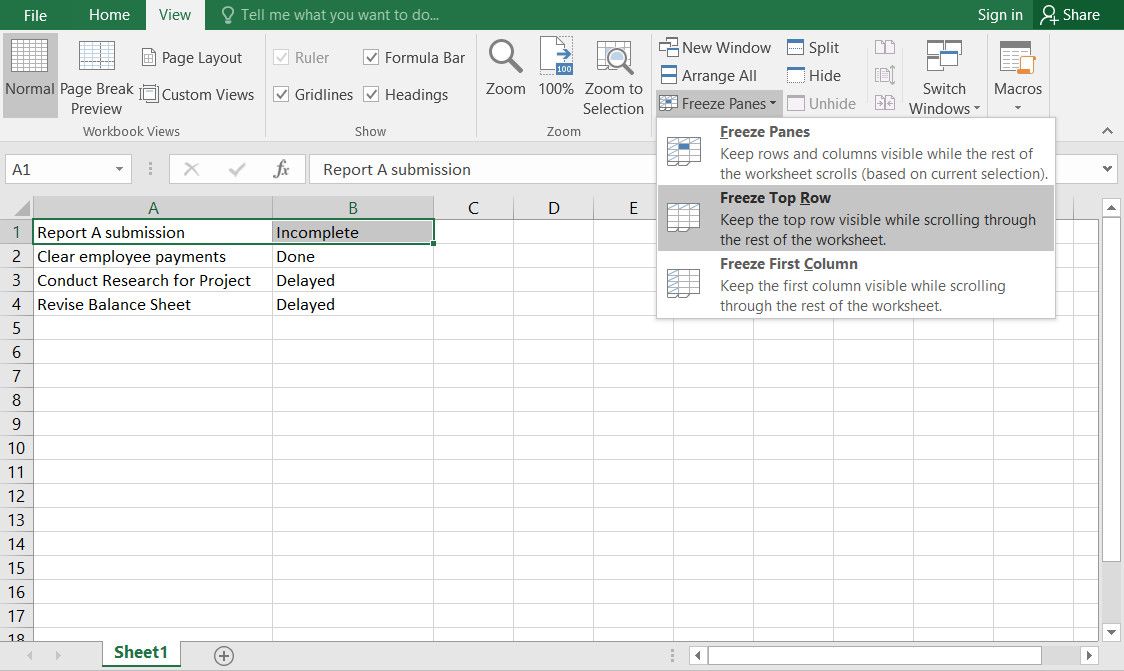
Gdy wiersz zostanie zamrożony w programie Microsoft Excel, pozostanie widoczny na ekranie niezależnie od pozycji przewijania w arkuszu kalkulacyjnym. Aby zapobiec dalszym zmianom lub modyfikacjom arkusza kalkulacyjnego, należy zablokować cały plik za pomocą funkcji “Zablokuj” znajdującej się w zakładce “Plik”.
Jak zamrozić określone wiersze w programie Excel
Aby unieruchomić określone wiersze w arkuszu kalkulacyjnym wykorzystującym program Microsoft Excel, należy najpierw wybrać wiersz znajdujący się bezpośrednio pod zamierzonymi wierszami za pomocą funkcji “Freeze Panes”. Należy jednak pamiętać, że czynność ta uniemożliwi również regulację wierszy znajdujących się nad wybranym wierszem. Poniżej znajduje się zarys procesu wykonania tego zadania:
Zidentyfikuj konkretny wiersz, który chcesz naprawić, a następnie wybierz wiersz znajdujący się bezpośrednio pod nim.
⭐ Przejdź do zakładki Widok i wybierz opcję Zablokuj okienka > Zablokuj okienka . 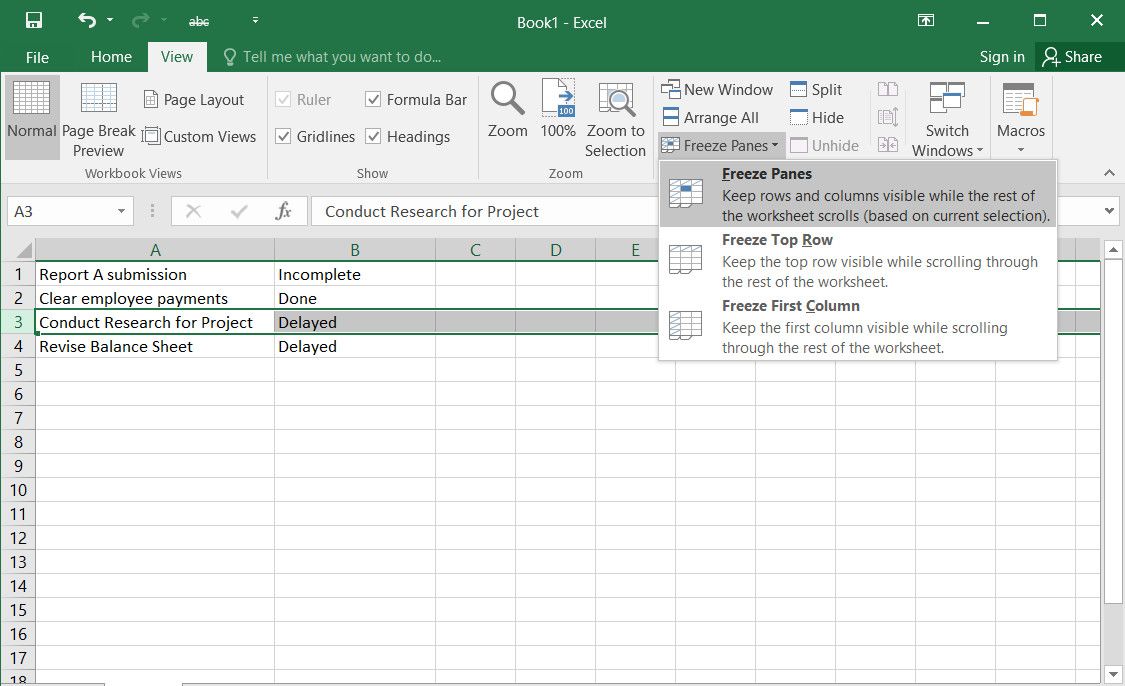
Jak odmrozić wiersze w programie Excel
Po wybraniu unieruchomienia określonego wiersza w programie Microsoft Excel przy użyciu funkcji “Zamroź okienka” pojawia się dodatkowa alternatywa zatytułowana “Odmroź okienka”. Aby uzyskać dostęp do tej opcji, należy przejść do zakładki “Widok” w interfejsie aplikacji i wybrać “Zablokuj okienka”, a następnie “Odblokuj okienka” z menu rozwijanego, które pojawi się w wyniku tego wyboru.
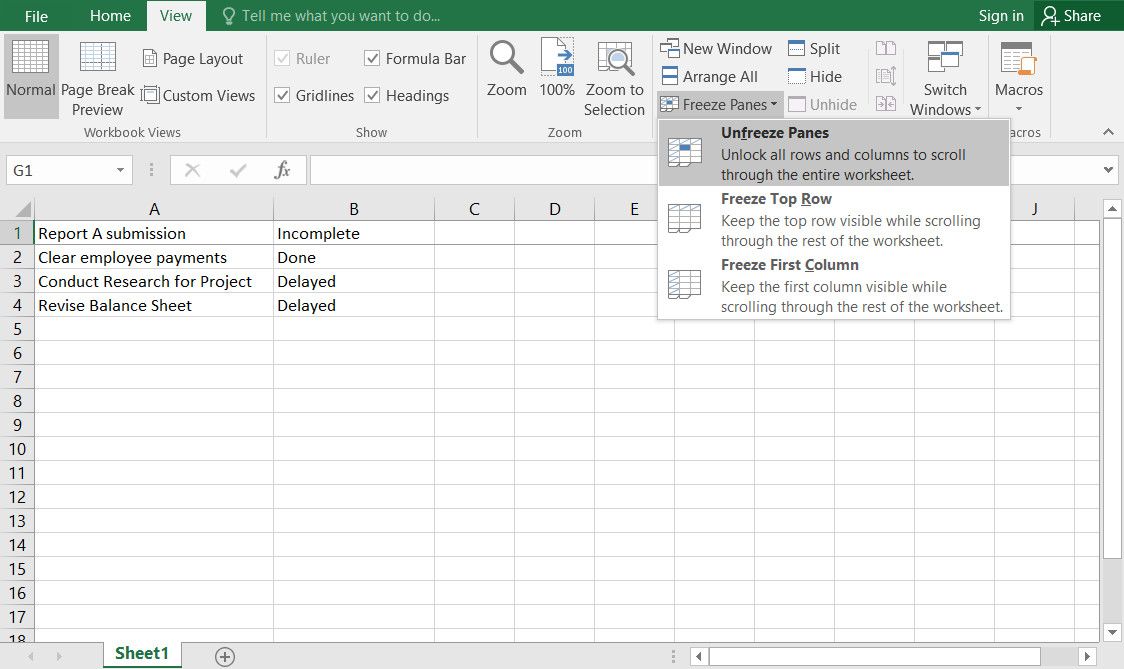
Usprawnij przepływ pracy, zamrażając wiersze
Rzeczywiście, zachowanie istotnych punktów danych w zamrożonych wierszach może ułatwić zrozumienie i ciągłość różnych przedsięwzięć związanych z zarządzaniem projektami, od monitorowania zadań po dokumentowanie obszernej dokumentacji. Warto zauważyć, że uporządkowany arkusz kalkulacyjny nie tylko oszczędza cenny czas, ale także zwiększa produktywność poprzez usprawnienie operacji obejmujących znaczne zbiory informacji.